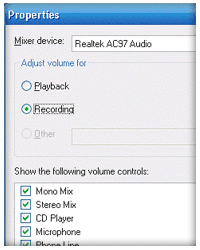Langkah-langkah persiapan pembaikan:
§ Menyediakan alat-alat bantu yang digunakan untuk pembaikan
§ Mengenalpasti kerosakan-kerosakan yang berlaku
§ Menemukan bagaimana cara melakukan perbaikan periferal tersebut
§ Melakukan pembaikan periferal.
Alat bantu atau tools-kit sebagai berikut:
- - Skru
- - Berus
- Kain kering atau tisu dan cecair pembersih
Alat dan bahan:
Periferal komputer
a) Keyboard
b) Mouse
· Peralatan dan bahan pembersih:
a) berus
b) pembersih vakum mini
c) kain atau tisu
d) cecair pembersih atau cleaner
Kesihatan dan keselamatan kerja
1) Gunakan peralatan sesuai dengan fungsinya.
2) Bekerjalah sesuai dengan cara kerja atau penggunaan yang telah ditetapkan.
KEYBOARD
Merupakan peranti yang sangat penting dalam sebuah komputer yang berfungsi memasukkan data atau memberi peritah pada computer. Secara fizikal, keboard terbahagi ats 4 bahagian, iaitu:
1. Keyboard Serial, biasanya digunakan pada komputer jenis AT (digunakan untuk Pentium 1 & 2, menggunakan suis manual / On-Off).
2. Keyboard PS / 2, biasanya digunkan pada komputer jenis ATX (digunakan untuk Pentium 3 ke atas, menggunkan suis Push On).
3. Keyboard Wire Less, keyboard jenis ini tidak menggunkan kabel sebagai penghubung di antara keyboard dengan komputer. Jenis sambungan yang digunakan adalah Infra Red, Wifi / Bluetooth.
4. Keyboard USB, merupakan jenis keboard yang sudah banyak digunakan oleh computer pada umumnya. USB menjamin pemindahan data lebih cepat.
Debu dan kotoran dapat masuk ke dalam keyboard melalui sela-sela butang pada keyboard. Debu dan kotoran akan terkumpul menjadi banyak dan mengeras sehingga akan mengganggu keselesaan dalam menekan butang atau butang keyboard akan menjadi keras. Selain debu dan kotoran padat, kotoran jenis cair juga sangat sering terjadi. Minuman yang tumpah merupakan punca yang sering berlaku yang membuat keyboard tersekat, butang seperti terpencet terus, dan juga boleh terjadi hubung pendek yang boleh menyebabkan keyboard tak boleh dipakai kembali, dan yang paling teruk menyebabkan port PS / 2 pada motherboard rosak.
Prosedur membersihkan keyboard dari kotoran cair:
· Gunakan kain kering atau tisu untuk membersihkan kotoran cair.
· Untuk membersihkannya keyboard harus di buka terlebih dahulu. Pada bahagian dalam pada keyboard harus hati-hati dalam membersihkannya kerana sangat rawan dengan goresan yang boleh mengakibatkan laluan menjadi putus. Untuk butang penghantar dibersihkan satu persatu pada bahagian arang atau penghantarnya. Untuk bahagian penyambung juga diperiksa terutama kabel, kerana kabel sangat kecil dan kabel keyboard biasanya sangat mudah ke himpit baik meja mahupun benda lain.
Membersihkan keyboard dari debu dan kotoran:
Gunakan berus kecil atau vacuum cleaner dengan hujung berus yang kecil dan sempit. Sehingga debu atau kotoran boleh mudah tersedut.
Langkah-langkah membuat pembaikan keyboard
Keyboard
Ada beberapa kerosakan yang kemungkinan terjadi pada keyboard iaitu:
(1) Keyboard tidak dikesan oleh PC
Kerosakan yang sering berlaku pada keyboard adalah tidak dikenalinya keyboard oleh komputer. Pada saat proses booting, tiba-tiba komputer tersekat dan muncul mesej ralat "Keyboard error or no keyboard present". Mesej tersebut diertikan bahawa pada saat proses booting, komputer tidak mengesan adanya keyboard. Jika terjadi hal seperti tersebut di atas, yang perlu dilakukan adalah:
- Matikan kembali komputer dan cek sama ada kabel keyboard telah tertancap dengan benar ke CPU.
- Jika perlu lepas dan kemudian pasangkannya semula kabel keyboard tersebut untuk meyakinkan bahawa sambungan sudah tepat.
- Jika komputer dihidupkan kembali, dan mesej kesalahan masih muncul, kemungkinan pertama ialah keyboardnya yang rosak.
- Cuba dengan keyboard yang lain untuk memastikan bahawa keyboardnya yang rosak.
- Jika dengan menukar keyboard mesej kesalahan masih tetap muncul, bererti bukan keyboard yang rosak. Tetapi boleh saja port keyboard di motherbord yang rosak.
(2) Masalah kedua terjadi pada butang keyboard
Kerosakan lain yang sering terjadi pada keyboard adalah butang keyboard sering tersekat untuk ditekan, atau butang keyboard tertekan terus. Hal itu mungkin disebabkan oleh debu yang terkumpul di sela-sela butang keyboard sehingga menyebabkan keyboard tersekat. Untuk mengatasinya, perlu dilakukan pembersihan pada keyboard. Keyboard boleh dibersihkan dengan menyedut atau menyemprotnya dengan vacuum cleaner atau boleh memakai kuas. Dan juga dapat dibersihkan dengan menggunakan kain lap yang dibasahi dengan cecair pembersih atau alkohol. Ingat bahawa proses pembersihan harus dilakukan pada saat komputer mati dan keyboard dilepas dari portnya.
Mouse
Mouse merupakan periferal paling rawan terhadap habuk, terutama mouse yang masih menggunakan bola. Mouse bersentuhan langsung dengan alas (mousepad) dimana tapak tersebut merupakan sumber debu. Jika debu telah banyak yang melekat pada mouse, maka gerakan bola tidak normal, boleh dilihat dari gerak kursor yang meloncat - loncat ataupun dirasa sangat lambat. Hal ini akan membuat mouse sukar diarahkan.
Prosedur pembersihan pada mouse
· Gunakan kain dan cecair pembersih kotoran atau debu yang melekat pada bola mahupun poros pada tetikus.
· Cecair pembersih digunakan jika kotoran atau debu yang melekat pada bola atau poros susah dihilangkan.
Langkah - langkah membuat pembaikan mouse
Mouse
Ada beberapa kerosakan yang sering berlaku pada tetikus iaitu:
1. Tetikus tidak dikesan oleh PC
Masalah yang sering terjadi pada tetikus adalah mouse tidak dikenali oleh komputer. Pada saat proses booting, komputer memunculkan mesej bahawa windows tidak mengesan adanya tetikus yang disambung dengan komputer. Mesej kesalahan tersebut adalah seperti gambar 9 berikut ini:
Analisa pertama berkaitan dengan mesej tersebut adalah kabel tetikus tidak disambung dengan baik. Untuk melakukan pembaikan prosedur yang dilakukan:
· Matikan komputer. Cek apakah kabel tetikus telah dipasang dengan betul. Jika perlu lepas dan pasangkan kembali mouse tersebut untuk meyakinkan koneksinya. Pada saat melepas dan memasang tetikus komputer dalam keadaan mati agar tidak terjadi konsleting.
· Selepas itu hidupkan kembali komputer. Apabila mesej ralat masih muncul, lakukan analisa selanjutnya.
Analisa kedua adalah kemungkinan rosaknya driver yang menghubungkan sistem dengan tetikus. Untuk itu perlu melakukan pengesanan semula driver secara automatik dengan windows melalui device manager.
Langkah yang dilakukan:
· Klik kanan My Computer pada desktop windows
· Pilih properties >> Hardware >> Device Manager. Maka akan muncul kotak dialog seperti di bawah ini.
· Klik mouse tersebut dengan menggunakan keyboard dengan bantuan butang Tab.
· Padam drive tetikus yang lama dengan menggunakan butang Remove.
· Selepas itu restart semula komputer.
Jika sambungan dan pemacu mouse sudah benar tetapi ternyata tetikus tidak dikesan oleh windows, ada kemungkinan mouse rosak. Atau kemudian cuba dengan mouse yang lain, sama ada berlaku perkara yang sama. Apabila masih tetap seperti itu, bererti port PS / 2 nya yang rosak.
2. Pointer mouse yang sering melompat-lompat
Masalah lain yang sering muncul adalah pointer mouse yang meloncat-loncat secara rawak sehingga pemakai kesulitan untuk menggunakan tetikus secara tepat dan presisi.
Pada keadaan ini, kemungkinan yang paling besar disebabkan kerana kotornya komponen bola tetikus. Kerana komponen bola tersebut banyak bersentuhan dengan mouse pad yang tidak selalu bersih.
Langkah untuk mengatasinya adalah:
· Buka penutup bola tetikus di bahagian bawah dengan memutarkannya 900 darjah.
· Keluarkan bolanya dan bersihkan dengan air hangat atau alkohol serta berus dengan berus, lalu keringkan.
· Di bahagian dalam tetikus dapat diamati adanya tiga buah roda. Dua lebar dan satu yang kecil. Kotoran yang melekat pada bahagian-bahagian tersebut perlu dibersihkan. Demikian juga dengan kotoran yang melekat pada gerigi dan bantalan bola. Lakukan pembersihan dengan hati-hati sehingga tidak merosakkan komponen-komponen di dalamnya.
http://jejakservicepc.blogspot.com/2012/05/tips-merawat-memperbaiki-keyboard-mouse.html